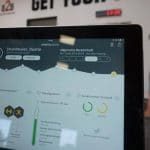PLAYERMAKER UNO – PRZEWODNIK
Dzisiejszy artykuł poświęcony jest głównie osobom trenującym piłkę nożną – bo to dla tych osób wprowadziliśmy do oferty jedyny w swoim rodzaju system do monitorowania wysiłku Playermaker UNO.
I to właśnie w tym artykule poruszymy wiele kwestii związanych z obsługą systemu, tłumacząc m.in. jak zadbać o bezproblemowe zbieranie danych i ich analizę – po to, żeby każdy trening prowadził Cię do zdobywania przewag nad konkurencją.
KROK #1 – URUCHOMIENIE SYSTEMU
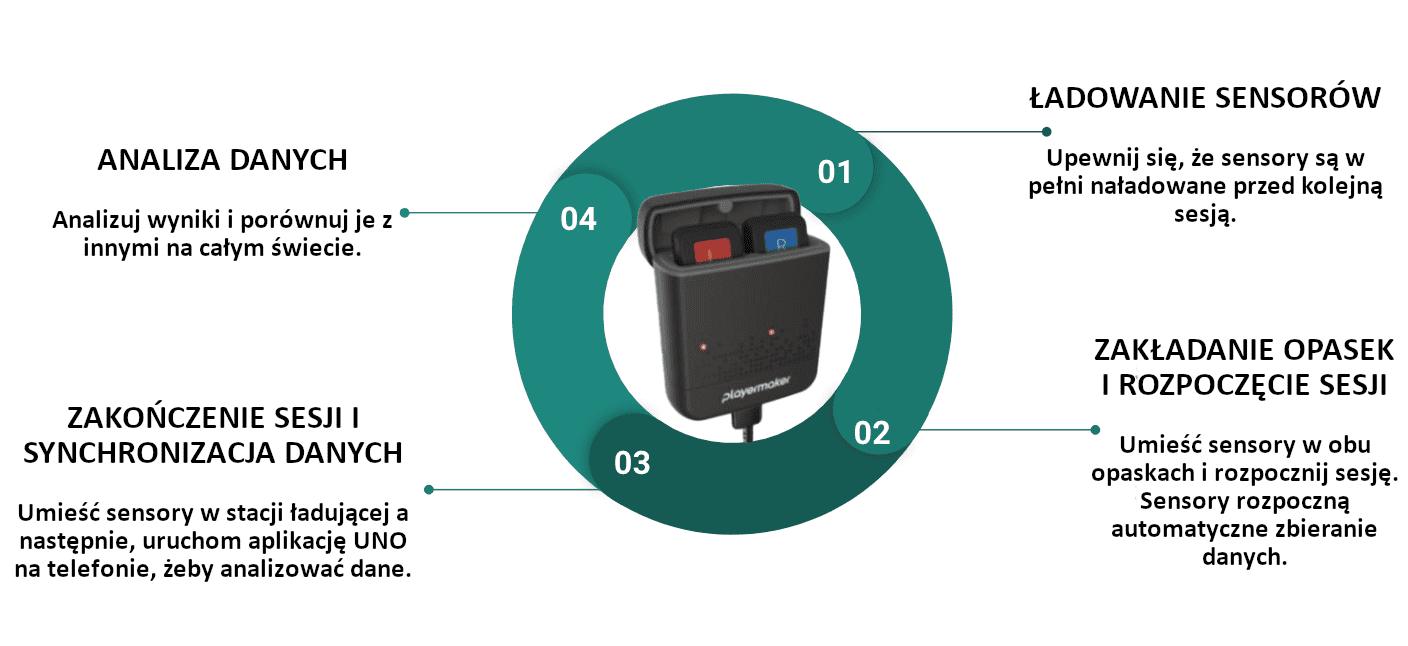
- Umieść oba sensory w stacji ładującej
- Podłącz kabel USB do stacji ładującej a następnie do gniazdka elektrycznego
- Ładuj sensory do pełnego naładowania, przez 3-4 godziny
- Na stacji ładującej powinny zaświecić się światła LED (znaczenie kolorów opisuje poniższa tabela)
* W pełni naładowane sensory powinny wytrzymać około 7 godzin w trybie czuwania i około 3-4 godzin w trybie aktywności
Połączenie z aplikacją
- Zainstaluj w swoim telefonie aplikację UNO by Playermaker (dostępna w AppStore na urządzenia z oprogramowaniem iOS)
- Zarejestruj się w aplikacji
- Na Twój adres email zostanie wysłana wiadomość, dzięki której dokończysz rejestrację
Rozpoczęcie sesji treningowej
- Przed rozpoczęciem sesji, wyciągnij oba sensory ze stacji ładującej
- Upewnij się, że światła na sensorach świecą się na zielono (sensory zaczną zbierać dane od momentu wyciągnięcia ich ze stacji ładującej)
- Umieść sensory w silikonowych opaskach pamiętając, żeby w każdej z opasek znalazł się sensor z tym samym oznaczeniem dla prawej i lewej strony
* Ważne – pamiętaj, że sensory zbierają dane nawet jeśli w pobliżu nie ma Twojego telefonu lub aplikacji
Zakończenie sesji treningowej
- Umieść sensory z powrotem w stacji ładującej. Migające światła (naprzemiennie kolor czerwony i zielony) oznaczają, że dane są gotowe do przekazania do Twojego telefonu
- Upewnij się, że w telefonie włączona jest funkcja Bluetooth
- Otwórz aplikację Playermaker UNO
- W aplikacji powinny pojawić się informacje o nowej aktywności
- Wybierz rodzaj aktywności (trening lub mecz) i wpisz dodatkowe informacje
- Dane będą gotowe do analizy
KROK #2 – ANALIZA DANYCH
Żeby analizować dane, konieczne jest zrozumienie 2 podstawowych pojęć związanych z rodzajem aktywności fizycznej, który identyfikowany jest przez system Playermaker UNO. Do takich pojęć należy Trening i Mecz. Te pojęcia oznaczają dokładnie:
Mecz – każdy oficjalny lub nieoficjalny mecz rozegrany przez osobę, wyłączając gry odbywające się podczas treningu
Trening – tutaj wyróżniamy kolejne 2 rodzaje treningu – trening z piłką i trening bez piłki. Wybór treningu bez piłki powoduje wyświetlenie przez system wyłącznie danych motorycznych, tj. pokonanego dystansu, biegu z wysoką prędkością, dystansu pokonanego sprintem, maksymalnej prędkości, liczby sprintów i liczby nagłych zmian tempa (przyspieszeń i wyhamowań). Wybór treningu z piłką powoduje wyświetlenie przez system wszystkich danych, tj. danych motorycznych i technicznych, w tym m.in. tempa gry, liczby kontaktów z piłką (dla prawej i lewej nogi) czy prędkości kopnięć – również dla obu nóg.
Podział parametrów wyświetlanych przez system Playermaker UNO, w zależności od wyboru rodzaju aktywności fizycznej, pokazuje poniższa tabela:

- Czas trwania aktywności musi być dłuższy niż 10 minut
- Łączny przebiegnięty dystans musi przekroczyć 300m lub liczba kontaktów z piłką musi przekroczyć 20
PLAYERMAKER UNO – NAJCZĘŚCIEJ ZADAWANE PYTANIA:
Obsługa każdego systemu może wiązać się z pewnymi pytaniami, dlatego najlepiej będzie jeśli udzielimy odpowiedzi na te najczęściej zadawane poniżej:
Jak prawidłowo zakładać sensory Playermaker UNO?
Na to pytanie najlepiej odpowiada poniższy film:
Jaka jest żywotność baterii?
- W pełni naładowana bateria jest w stanie wytrzymać do 4 godzin aktywności na jednym ładowaniu
- Kiedy sensory są w stacji ładującej i w stanie czuwania, baterie wytrzymują do 10 godzin
- Kiedy sensory są poza stacją ładującą i w stanie nagrywania aktywności, baterie wytrzymują do 5 godzin
* Informacja dodatkowa – optymalna temperatura dla sensorów Playermaker mieści się w przedziale 0-40°C. Używanie sensorów w temperaturach spoza tego przedziału może wiązać się z ich nieprawidłową pracą
Jak sprawdzić poziom naładowania baterii i status połączenia sensorów?
- W aplikacji, znajdź i naciśnij na pole „Activities”
- W prawym górnym rogu ekranu znajdziesz poziom naładowania baterii
Kliknij w to miejsce a pojawi się szczegółowa informacja o poziomie naładowania baterii, wyrażona w procentach
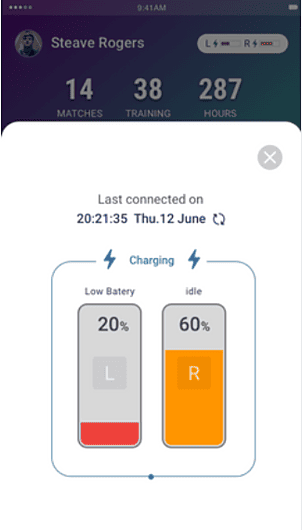
Jak udostępnić dane z treningu trenerowi?
Wejdż w opcję ustawień („Settings”), wybierz pole „Privacy Control” a następnie zaznacz „Club Coaching Staff”. Na dole ekranu możesz wpisać adres mailowy osoby, do której Twoje dane powinny trafić. Możesz wybrać maksymalnie 3 adresy mailowe.
Jak zmienić czas trwania meczu w aplikacji?
Zmiana czasu meczu w aplikacji jest możliwa i może być wykonana w sytuacji, w której automatyczna kalkulacja systemu nie jest wystarczająco dokładna. W takiej sytuacji, wejdź w zakładkę „Activities”, wybierz mecz, którego czas chcesz edytować a następnie, po lewej stronie ekranu naciśnij pole „Duration”.
Zmień czas rozpoczęcia meczu klikając na „Kickoff time” a następnie, przesuń suwak na jedną z opcji:
- Much shorter – jeśli myślisz, że czas trwania meczu był znacznie krótszy od zarejestrowanego
- Shorter – jeśli myślisz, że czas trwania meczu był krótszy od zarejestrowanego
- Middle point – bez zmian
- Longer – jeśli myślisz, że czas trwania meczu był dłuższy od zarejestrowanego
- Much longer – jeśli myślisz, że czas trwania meczu był znacznie dłuższy od zarejestrowanego
Naciśnij guzik „Submit” a analiza meczu będzie wtedy odbywać się dla wybranego okresu czasu
Jak zmienić aktywność z treningu na mecz?
- W aplikacji, znajdź pole „Activities”
- Wybierz rodzaj aktywności, który chcesz zmienić
- Naciśnij i przytrzymaj przez 3 sekundy na wybranym rodzaju aktywności a następnie, naciśnij „Redefine as match” lub „Delete” jeśli aktywność chcesz usunąć (usunięcie aktywności sprawi, że nie będzie można wrócić do danych)
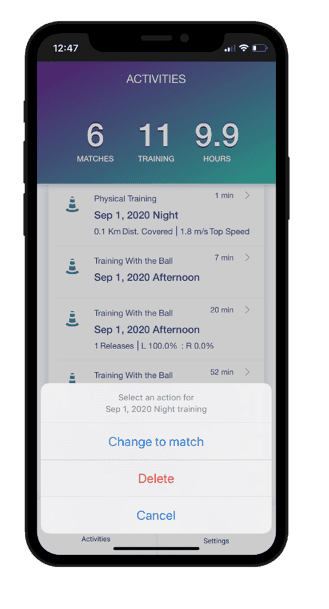
Instrukcja czyszczenia stacji ładującej pokazana jest na poniższym filmie:
Jak sparować sensory Playermaker UNO z telefonem?
Zanim przejdziesz do parowania sensorów z telefonem, upewnij się, że:
- Oba sensory znajdują się w stacji ładującej, która podłączona jest do kabla USB i jest w trakcie ładowania
- Twoje sensory znajdują się w miejscu odizolowanym od innych sensorów
- Ustawienia Bluetooth w Twoim telefonie są włączone i telefon posiada stabilne połączenie z internetem
Żeby rozpocząć proces parowania, wykonaj następujące kroki:
- Naciśnij pole „My sensors”
- Upewnij się, że oba sensory są włączone a na każdym z nich świecą się światła
- Potwierdź numery ID sensorów i zaznacz przy nich odpowiednie okienka
- Naciśnij „Start Pairing”
Poczekaj na zakończenie procesu
Jak odłączyć sensory Playermaker UNO od telefonu?
Zanim przejdziemy przez proces odłączania sensorów od telefonu, podamy 2 powody, dla których taka czynność może być wykonywana:
- Kiedy chcesz wymienić sensor na nowy lub inny
- Kiedy chcesz zamienić sensor z innym użytkownikiem Playermaker UNO
Żeby rozpocząć proces odłączania sensorów, wykonaj następujące kroki:
- Wybierz opcję ustawień („Settings”) w aplikacji
- Naciśnij pole „My sensors”
- Naciśnij „Unpair Sensors”
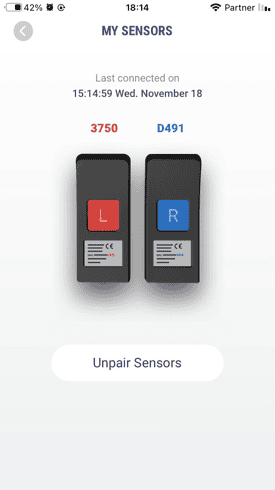

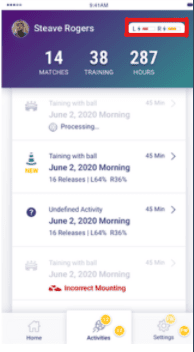 Kliknij w to miejsce a pojawi się szczegółowa informacja o poziomie naładowania baterii, wyrażona w procentach
Kliknij w to miejsce a pojawi się szczegółowa informacja o poziomie naładowania baterii, wyrażona w procentach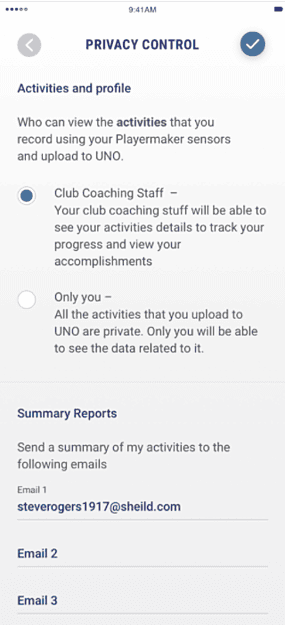
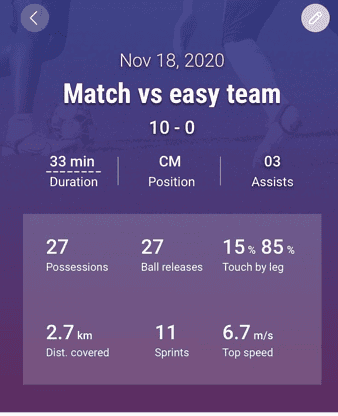
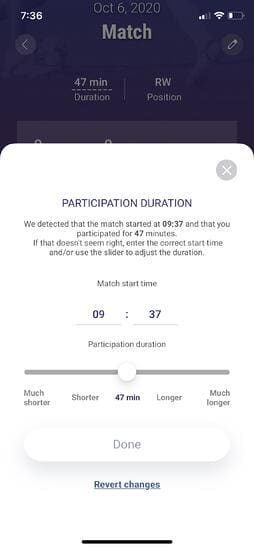
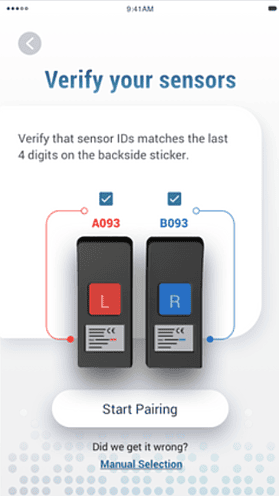 Poczekaj na zakończenie procesu
Poczekaj na zakończenie procesu